Spis treści
ZAWARTOŚĆ STRONY:
Jak odzyskać usunięte lub utracone wiadomości e-mail
Cześć, czy wiesz, jak odzyskać utracone wiadomości e-mail w programie Outlook? Zdarzyło mi się wyczyścić folder skrzynki odbiorczej, a wszystkie otrzymane wiadomości e-mail zniknęły. Jak mogę je przywrócić? Pomóż mi! ”
Czy przypadkowo usunąłeś ważne wiadomości e-mail lub przypadkowo wyczyściłeś cały folder skrzynki odbiorczej? Jeśli tak, nie martw się, że nie możesz odzyskać wiadomości e-mail. W tym artykule przedstawiono praktyczne metody pomagające w odzyskiwaniu (trwale) usuniętych wiadomości e-mail z programów Outlook, Gmail, Hotmail, Yahoo itp. Postępuj zgodnie z instrukcjami, aby odzyskać usunięte wiadomości e-mail.
- Uwaga:
- Przeważnie folder śmieci e-mail przechowuje usunięte wiadomości e-mail tylko przez 30 dni. W tym okresie możesz znaleźć usunięte e-maile z kosza. Po 30 dniach wszystkie usunięte e-maile na stałe znikną, ale jeśli pobrałeś plik .pst lub zapisałeś pliki na dysku lokalnym na swoim komputerze, możesz mieć szansę na odzyskanie usuniętych wiadomości e-mail za pomocą potężnego i bezpłatnego oprogramowania do odzyskiwania danych.
Odzyskaj usunięte wiadomości e-mail z folderu Outlook / Gmail / Hotmail / Yahoo Trash (w 30 dni)
Prawie wszystkie aplikacje e-mail lub programy mają ustawiony folder kosza, który działa jak kosz na komputerze, aby zapisać lub tymczasowo zapisać usunięte lub niechciane pliki e-mail. Dlatego jeśli zdarzyło Ci się usunąć wiadomości e-mail w programach Outlook, Gmail, Hotmail lub Yahoo, możesz postępować zgodnie z poniższymi wytycznymi, aby odzyskać usunięte pliki e-mail z folderu kosza:
Opcja 1. Odzyskaj usunięte wiadomości e-mail z programu Outlook
Pobierz e-maile, które wciąż znajdują się w folderze Elementy usunięte lub Wiadomości-śmieci
Usunięta wiadomość e-mail, kontakt lub element kalendarza jest przenoszony do folderu Elementy usunięte. Jeśli nie widzisz wiadomości e-mail w folderze Elementy usunięte, sprawdź folder Spam.
Krok 1. Wybierz folder „Usunięte elementy” w lewym panelu okna Outlook.com.
Krok 2. W górnej części okna wybierz „Odzyskaj usunięte elementy”.
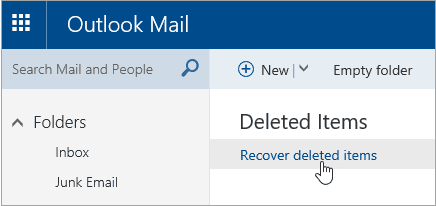
Krok 3. Następnie otworzy się okno dialogowe z listą usuniętych elementów. Wybierz elementy lub wiadomości e-mail, które chcesz odzyskać, i kliknij „Odzyskaj”> „OK”.
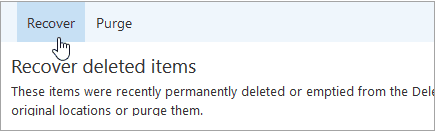
Folder wiadomości -śmieci: wybierz wiadomość, którą chcesz odzyskać,i wybierz opcję „Nie śmieci”.
Pobierz usunięte e-maile, które zostały usunięte z folderu Elementy usunięte
Jeśli nie możesz znaleźć elementu w folderze Elementy usunięte, następnym miejscem do poszukiwania jest folder Elementy do odzyskania.
Krok 1. W lewym okienku wybierz „folder Elementy usunięte”.
Krok 2. U góry listy wiadomości wybierz „Odzyskaj elementy usunięte z tego folderu”.
Krok 3. Wybierz elementy, które chcesz odzyskać, i wybierz „Przywróć”.
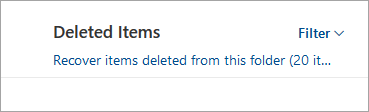
Opcja 2. Przywróć usunięte wiadomości e-mail z Gmaila
Krok 1. Otwórz konto Gmail i zaloguj się> kliknij „Ustawienia”> kliknij „Etykiety”.
Krok 2. Kliknij „Pokaż kosz”. Spowoduje to wyświetlenie folderu kosza w lewym okienku okna Gmaila.
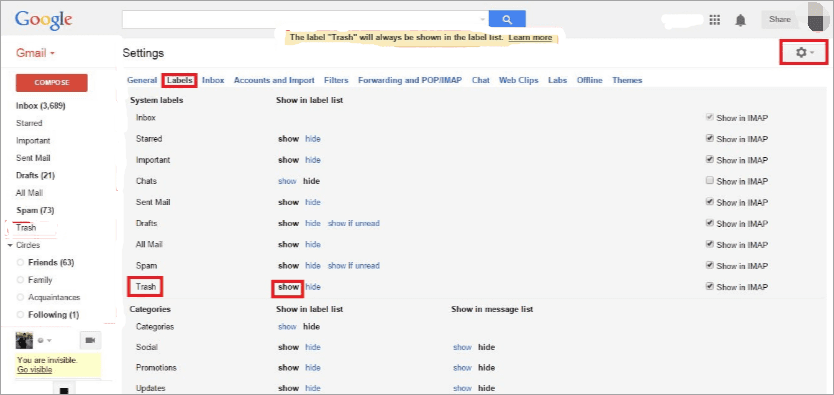
Krok 3. Teraz możesz zobaczyć wszystkie usunięte pliki e-mail w folderze Kosz. Wybierz lub zaznacz żądaną wiadomość e-mail i pliki, kliknij ikonę poczty u góry okna słowami „Przenieś do”, aby przenieść usunięte wiadomości e-mail do skrzynki odbiorczej.

Jeśli nie możesz znaleźć wiadomości e-mail w folderze Kosz, może to być spowodowane opróżnieniem folderu Kosz lub naciśnięciem przycisku „Usuń na zawsze” w wiadomości, która była już w folderze Kosz. Jeśli tak się stanie, możesz wysłać do zespołu pomocy Gmaila prośbę o odzyskanie usuniętych wiadomości i e-maili z konta Gmail, ale nie oczekuj zbyt wiele; to podejście w dużej mierze zawiedzie.
Opcja 3. Cofnij usunięcie wiadomości e-mail od Yahoo
Krok 1. Zaloguj się Yahoo! Mail i przejdź do folderu „Kosz”.
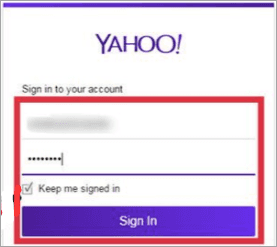
Krok 2. Otwórz żądaną wiadomość, zaznacz na liście wiadomości wszystkie wiadomości, które chcesz cofnąć.
Krok 3. Kliknij „Przenieś” w Yahoo! Pasek narzędzi Poczta i wybierz Skrzynkę odbiorczą lub inny folder, aby odzyskać wiadomość.
Krok 4. Możesz także przeciągnąć i upuścić wiadomość e-mail do dowolnego folderu, naciskając „DO”.
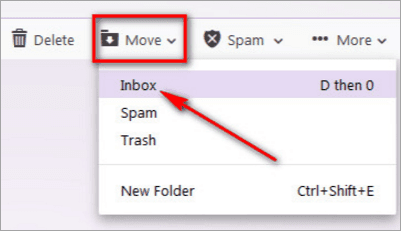
Staje się to zwłaszcza trudne, jeśli nie wiesz, jak odzyskać usunięte wiadomości e-mail z Yahoo po 30 dniach. Nie można odzyskać trwale usuniętej poczty Yahoo z konta bez kopii zapasowej. Dlatego powinieneś zrobić kopię zapasową poczty Yahoo, aby odzyskać utracone wiadomości e-mail pewnego dnia.
Opcja 4. Odzyskaj usunięte wiadomości e-mail z usługi Hotmail
Krok 1. Przejdź do strony Hotmail i zaloguj się za pomocą swojego konta Hotmail.
Krok 2. Kliknij „Usunięte” w lewym panelu okna Hotmail. Jeśli go nie widzisz, przewiń w dół, aby go znaleźć. Usunięty folder jest zwykle wyświetlany na końcu lewego okienka.
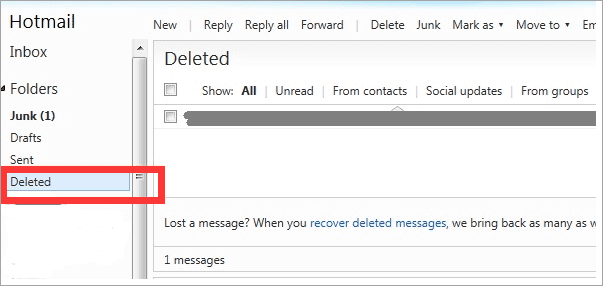
Krok 3. Kliknij „Odzyskaj usunięte wiadomości”, aby przywrócić usunięte wiadomości e-mail.
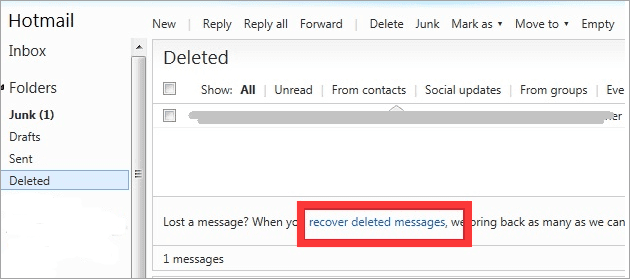
Przywróć usunięte wiadomości e-mail (Outlook) po 30 dniach
Większość programów lub programów pocztowych zapisuje usunięte lub tymczasowe pliki e-mail w koszu tylko przez 30 dni. Po 30 dniach wiadomości e-mail zostaną trwale usunięte.
Jeśli jednak pobrałeś bazę danych e-mail .pst / .ost lub zapisałeś otrzymane wiadomości e-mail na lokalnym dysku komputera, a następnie usunąłeś je przez pomyłkę, nie martw się. Nadal możesz mieć szansę na odzyskanie trwale usuniętych wiadomości e-mail za pomocą narzędzia do odzyskiwania wiadomości e-mail. EaseUS Data Recovery Wizard Free umożliwia odzyskanie usuniętych wiadomości e-mail w programie Outlook po 30 dniach od lokalnego komputera.
PLUS: Kreator odzyskiwania danych EaseUS obsługuje tylko odzyskiwanie wiadomości e-mail programu Outlook na komputerze lokalnym. Jeśli jesteś użytkownikiem Gmaila, Hotmaila lub Yahoo Mail Message, skontaktuj się z zespołem obsługi klienta w celu uzyskania pomocy.
Zobacz szczegółowe kroki, jak znaleźć utracone pliki e-mail z lokalnego dysku komputera.
- Ostrzeżenie
- 1. Wszystkie programy lub narzędzia do odzyskiwania plików e-mail obsługują tylko odzyskiwanie lokalnych plików PST lub OST, a nie odzyskiwanie określonej poczty.
- 2. Jeśli straciłeś pliki e-mail w aplikacji e-mail, a na komputerze nie zapisano żadnych plików lokalnych, odzyskanie usuniętych wiadomości e-mail jest prawie niemożliwe.
- 3. Przed skorzystaniem z przewodnika odzyskiwania wiadomości e-mail tutaj, aby znaleźć pomoc, znajdź lokalizację, w której zapisałeś utracone pliki lub foldery e-mail.
1. Pobierz i zainstaluj program EaseUS Data Recovery Wizard na swoim komputerze.

2. Użyj narzędzia do odzyskiwania danych, aby wyszukać i odzyskać utracone dane. Wybierz lokalizację, w której utracono dane, a następnie kliknij przycisk Scan.

3. Po zakończeniu skanowania znajdź odzyskiwalne pliki lub foldery z listy wyników skanowania. Wybierz pliki, a następnie kliknij przycisk Recover. Wybierając lokalizację do zapisania odzyskanych danych, nie należy używać oryginalnego dysku.

Oprócz odzyskiwania poczty e-mail program do odzyskiwania danych EaseUS obsługuje również odzyskiwanie usuniętych plików przez sformatowanie, odzyskiwanie pustych danych z kosza, odzyskiwanie utraconych partycji, odzyskiwanie po awarii systemu operacyjnego, odzyskiwanie partycji RAW itp.
Powiązane artykuły
-
BSOD po zainstalowaniu dysku SSD | Rozwiązane bez utraty danych
![author icon]() Arek/2024/01/09
Arek/2024/01/09
-
Jak odzyskać usunięte pliki / folder z pulpitu w systemie Windows 10/8/7
![author icon]() Arek/2023/02/27
Arek/2023/02/27
-
Jak odzyskać usunięte pliki z Kosza za darmo | Najlepsze sposoby
![author icon]() Arek/2023/11/29
Arek/2023/11/29
-
Jak odzyskać usunięte pliki z karty SD bez oprogramowania na komputerze Mac
![author icon]() Arek/2023/12/04
Arek/2023/12/04